Limitați viteza de descărcare și încărcare OneDrive în Windows 10
Puteți seta limite de lățime de bandă pentru vitezele de descărcare și încărcare în clientul OneDrive încorporat livrat cu Windows 10. Acest lucru vă va permite să eliberați o anumită lățime de bandă atunci când este necesar.
Publicitate
La limitați viteza de descărcare și încărcare în OneDrive, urmează următoarele instrucțiuni.
Faceți clic dreapta pe pictograma OneDrive din zona barei de sistem și selectați Setări din meniul contextual.


Accesați fila Rețea și modificați opțiunile Rata de încărcare și Rata de descărcare.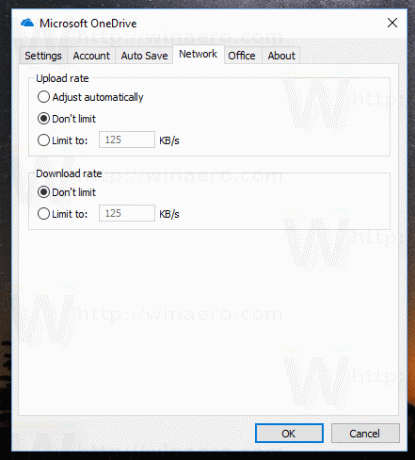
Configurați limitele de viteză în funcție de preferințele dvs.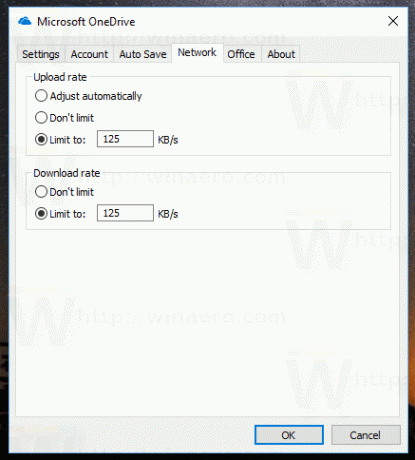
Asta e. Ratele de încărcare și descărcare a OneDrive vor fi limitate.
În mod implicit, OneDrive utilizează întreaga lățime de bandă disponibilă pentru a sincroniza fișierele între dispozitivele dvs. Windows 10. Dacă aveți o mulțime de fișiere, vă poate afecta experiența de navigare și poate reduce viteza de descărcare în alte aplicații care vă folosesc conexiunea la internet. Pentru a reduce efectul negativ al sincronizării fișierelor, puteți utiliza setările furnizate.
OneDrive este livrat cu Windows începând cu Windows 8. Este soluția all-on-one construită de Microsoft pentru a oferi utilizatorului posibilitatea de a avea același lucru set de setări, aceleași fișiere și același aspect pe fiecare computer cu care se conectează folosind Microsoft Cont. Cunoscut anterior ca SkyDrive, serviciul a fost rebrandat cu ceva timp în urmă.
Caracteristica de sincronizare din OneDrive se bazează pe Contul Microsoft. Pentru a utiliza OneDrive, mai întâi trebuie să creați unul. Pe lângă OneDrive, contul Microsoft poate fi utilizat pentru a vă conecta la Windows 10, Office 365 și la majoritatea serviciilor online Microsoft.
Dacă într-o zi decideți să treceți de la OneDrive la o soluție alternativă, cum ar fi Dropbox, pentru sincronizarea fișierelor, există o modalitate de a dezinstala aplicația OneDrive. În versiunile recente ale Windows 10, Microsoft a oferit posibilitatea de a-l dezinstala direct din aplicații și funcții. Pentru tutorialul detaliat, vă rugăm să consultați articolul O modalitate oficială de a dezinstala OneDrive în Windows 10



